這篇文章主要為大家詳細介紹了mysql 5.7.17 winx64安裝配置教程,具有一定的參考價值,感興趣的小伙伴們可以參考一下
今天又一次的在電腦上裝MySQL資料庫。每次重裝系統,都要重裝資料庫,但每次都要百度參考一下百度上安裝設定教學。於是決定自己沒事時也寫一篇博文介紹一下MySQL的安裝教學。這是我第一次寫博文,有不好的地方希望能夠得到各位大神的諒解!
接下來開始介紹我的安裝介紹:
我的電腦是win764位,所以,本部落格介紹的也是64位安裝的。
1.所以第一步要去下載Windows (x86, 64-bit), ZIP Archive
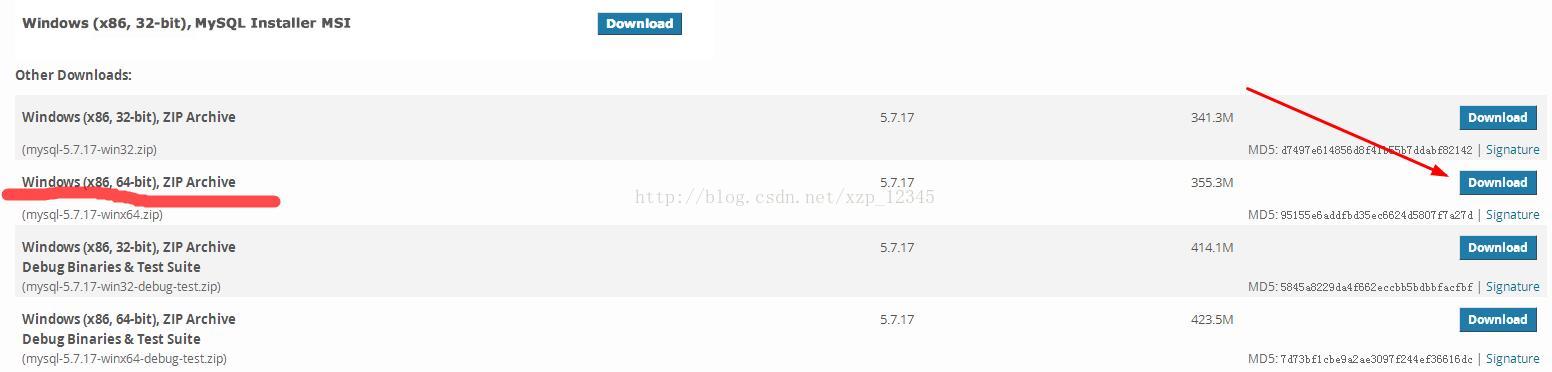
2.下載完成後將其解壓縮到你想要安裝的路徑下,例如我的解壓縮到D:\MySQL\mysql-5.7.17-winx64路徑下,剛解壓縮完應該是下圖這些資料夾:
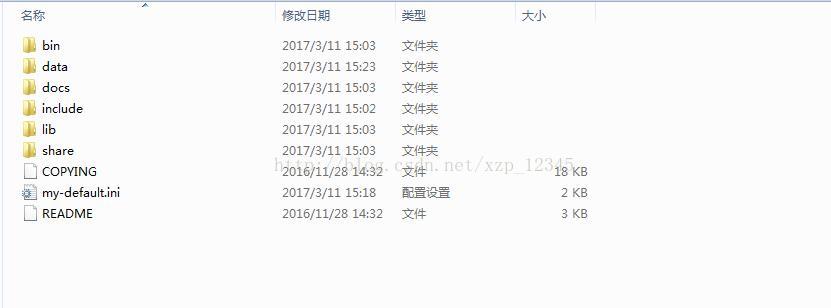
3.這一步就是開始設定的步驟了,如果你的檔案後綴名不顯示,建議你設定自己的檔案後綴顯示,因為我們新增設定檔時需要用到:設定檔後綴顯示的步驟:win7選雙擊"電腦"->點選導覽列下的"組織"—>選擇"資料夾和搜尋選擇項目"——>點擊"查看"——>將"隱藏已知檔案類型的副檔名"的勾選取消。
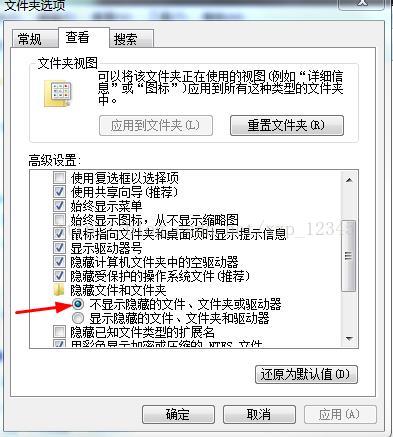
4.新建一個my.ini設定檔,此設定檔將覆寫目前資料夾下的my-default.ini文件,上一步設定顯示文件後綴就是為這一步驟做準備的,打開此配置文件,將如下程式碼加入文件:
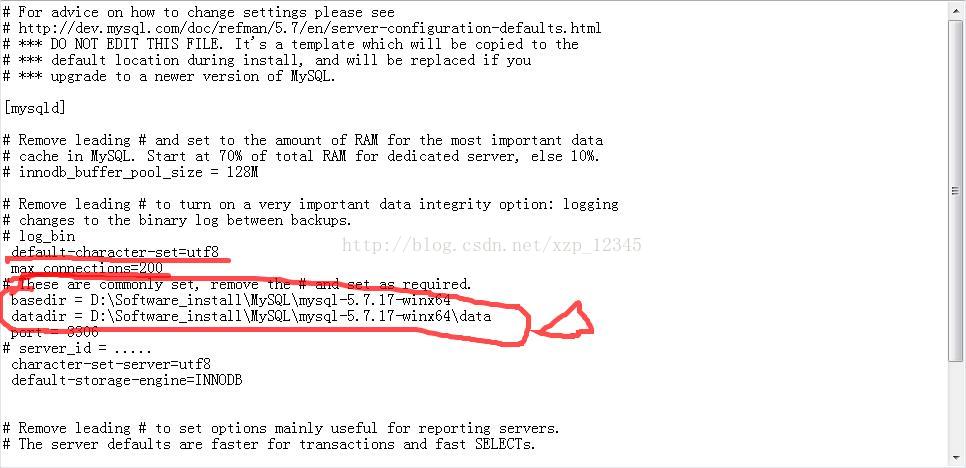
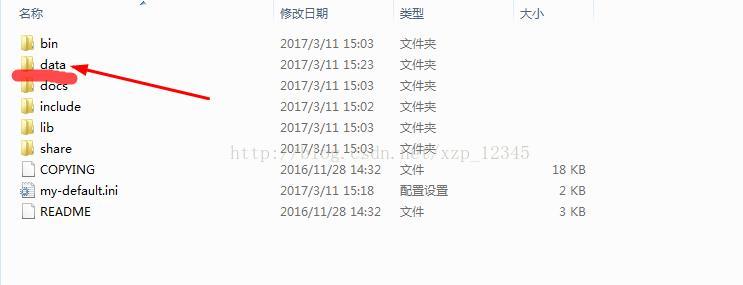
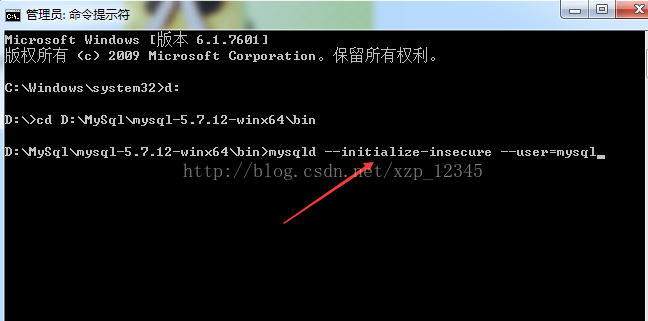
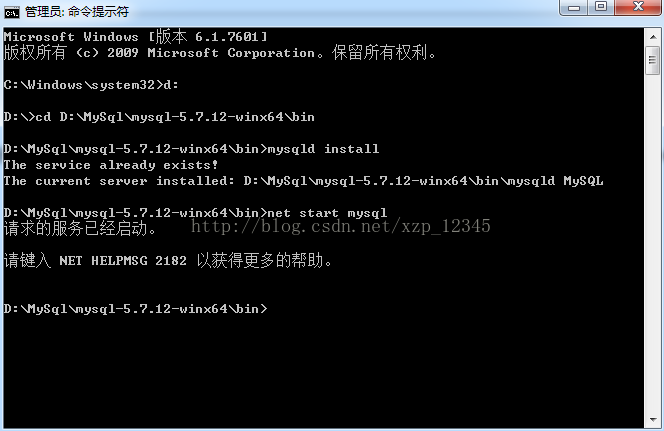
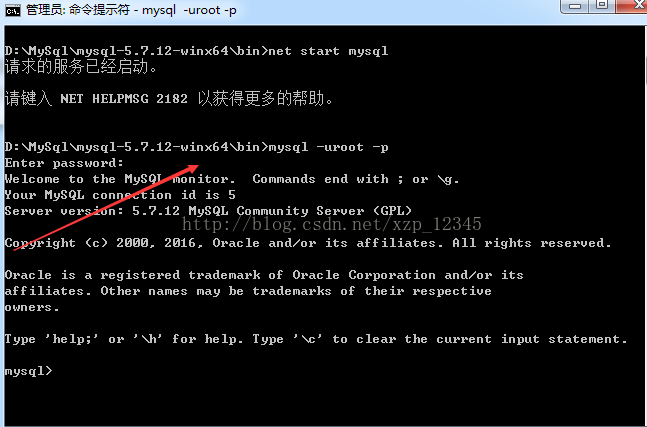
以上是詳細介紹mysql5.7.17 winx64安裝設定教學(圖)的詳細內容。更多資訊請關注PHP中文網其他相關文章!




